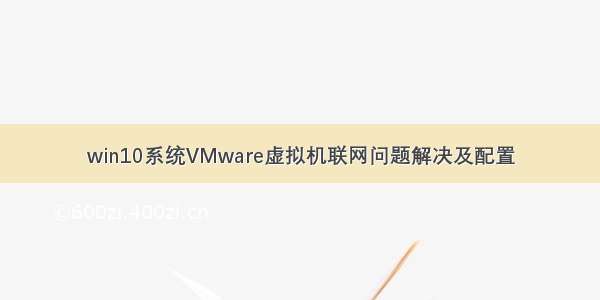环境描述
本地:Win10 64位
VMware Workstation Pro 16 虚拟机,安装的 ubuntu 20.04
文件夹共享
win10 与 虚拟机的 ubuntu 共享文件夹,之前低版本的 VMware ,安装 VMware Tools,并且 win10 端设置好工作目录后,就可以正常的共享,共享的目录,ubuntu 会自动把共享的文件夹 挂载 在/mnt/hgfs下
高版本的 VMware,发现 VMware Tools 无法重新安装,共享的文件夹,基本上在 ubuntu 下找不到
解决方法
新版本的 VMware,建议不要考虑重新安装【VMware Tools】,用过网络上的很多办法试过,发现不靠谱,并且很容易把当前的 ubuntu 系统搞坏,提示一些 系统运行错误,也就是高版本的VMware 与高版本的 ubuntu,不再需要 【VMware Tools】
手动命令挂载,注意使用 【管理员】权限
sudo vmhgfs-fuse .host:/ /mnt/hgfs -o subtype=vmhgfs-fuse,allow_other
手动命令挂载后,关闭shell 终端或者 重新进入/mnt/hgfs目录,发现 共享的文件夹存在了,不过重新系统后,共享文件夹就不在了,需要每次都输入这条命令
彻底解决
运行上面的命令外(当前有效),保证当前共享有效
修改/etc/fstab,让共享文件夹自动挂载
sudo vim /etc/fstab,增加如下
.host:/ /mnt/hgfs fuse.vmhgfs-fuse allow_other 0 0
这样下次重启或者开机,就会自动挂载共享目录了,也就是 win10 上的一个文件夹,共享到 虚拟机 ubuntu 下,实现文件的共享操作
zhangsz@zhangsz:/mnt/hgfs$ lslinux